FreeConferenceCall.com es una popular herramienta gratuita de conferencia y colaboración que le permite realizar una llamada o reunión en línea en una computadora y dispositivo móvil como iPhone y teléfono Android. Sabes cómo grabar una llamada en FreeConferenceCall.com?
Para muchas ocasiones importantes, tendrá la necesidad de grabar su llamada de conferencia. De esa manera, puede escuchar las conferencias telefónicas pasadas o compartirlas con otras personas a las que no pudieron asistir. Además, puede utilizar conferencias telefónicas grabadas como herramientas de formación o de información de ventas.
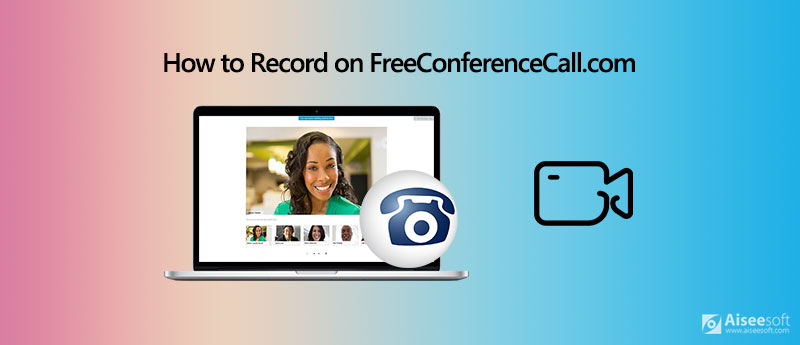
En este post te diremos cómo grabar en FreeConferenceCall.com. Puede confiar en su pantalla gratuita y grabadora de audio para grabar directamente su llamada de conferencia o reunión en línea en FreeConferenceCall.com. Además, le presentamos una reunión profesional en línea y una grabadora de llamadas de video/audio para ayudarlo a capturar mejor cualquier actividad en su computadora.
Como se mencionó anteriormente, FreeConferenceCall proporciona una llamada de conferencia integrada y una grabadora de reuniones en línea. Si es el anfitrión de una llamada/reunión, puede grabar directamente en FreeConferenceCall.com.
FreeConferenceCall está diseñado con un Record botón en la barra de menú inferior. Durante la llamada de conferencia o la reunión en línea, simplemente puede hacer clic en el botón Grabar para iniciar la grabación.
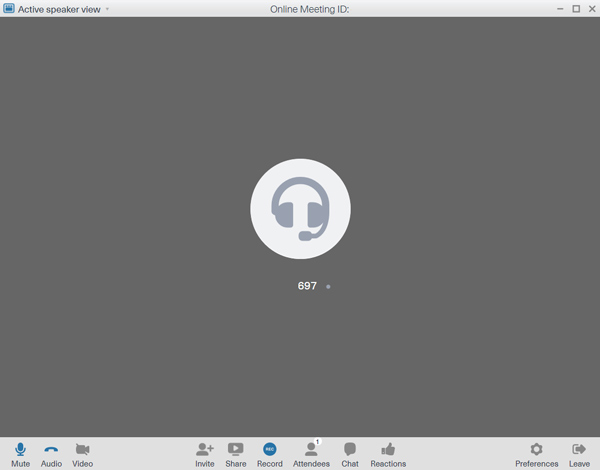
Cuando desee grabar en FreeConferenceCall.com, como anfitrión, puede iniciar la grabación presionando *9. Después de eso, el sistema lo desconectará de la conferencia y le solicitará el PIN del suscriptor. Puede detener el proceso de grabación, puede presionar *9 nuevamente.
Si es un anfitrión, puede grabar directamente una llamada en FreeConferenceCall.com. ¿Qué es lo que no es un anfitrión pero aún desea grabar en FreeConferenceCall? Aquí recomendamos encarecidamente una potente herramienta de grabación de reuniones en línea y llamadas de video/audio, Screen Recorder para que lo capture en FreeConferenceCall.com. Puede grabar cualquier actividad en FreeConferenceCall con alta calidad.

Descargas
La mejor grabadora de llamadas de conferencia gratuita
100% Seguro. Sin anuncios.
100% Seguro. Sin anuncios.
Paso 1 Para grabar una llamada en FreeConferenceCall.com, primero debe instalar y ejecutar gratis este software de grabación en su computadora.
Paso 2 Cuando ingrese a esta grabadora de FreeConferenceCall, elija el Grabadora de video or Grabadora de audio característica basada en su necesidad.
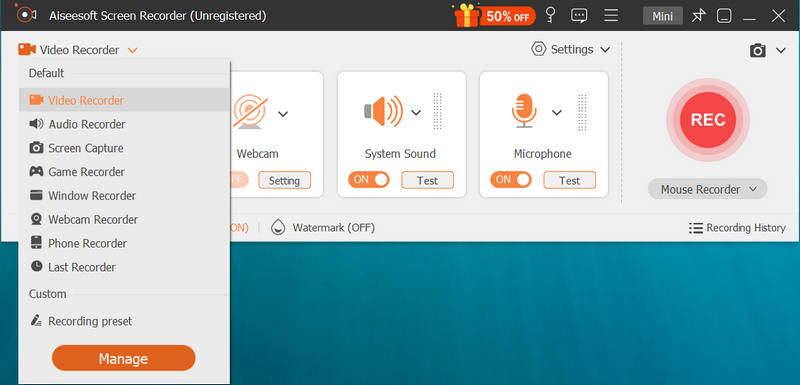
Si desea grabar una llamada en FreeConferenceCall.com, puede elegir el Grabadora de audio característica. Puede usar la función Grabadora de video si necesita capturar una reunión en línea.
Paso 3 Puede ajustar el área de grabación de pantalla y elegir la fuente de audio. Aquí también se le permite capturar su propia cara desde la cámara web.
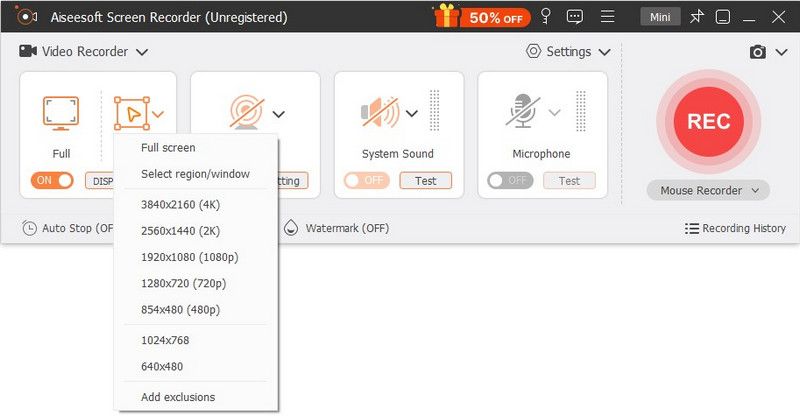
Paso 4 Después de todas estas operaciones, puede comenzar a grabar en FreeConferenceCall.com. Se le da el control total del proceso de grabación. Mientras graba, puede editar el video y agregar texto, líneas, flechas y etiquetas específicas al archivo capturado.
Esta grabadora FreeConferenceCall ofrece algunas funciones de edición básicas para que edite su grabación. Está diseñado con un reproductor multimedia incorporado para que pueda obtener una vista previa del archivo grabado. Sus grabaciones se pueden guardar en cualquier formato de video/audio popular como MP4, MOV, AVI, FLV, MP3, AAC, M4A, FLAC y más. Esta herramienta de grabación ofrece una manera simple y de alta calidad de registro de reunión en línea y llamada de video/audio en FreeConferenceCall.
Pregunta 1. ¿Por qué debería grabar en FreeConferenceCall??
La grabación de FreeConferenceCall puede reenviar la reunión/llamada grabada a quienes se la perdieron. Proporciona una forma eficaz de ahorrar recursos de la empresa. La grabación también hará que cada empleado rinda cuentas.
Pregunta 2. Cómo invitar en FreeConferenceCall.com?
Tiene 2 formas de invitar a otros a la reunión o llamada de FreeConferenceCall, invitación en línea y correo electrónico. Después de iniciar sesión en su cuenta de FreeConferenceCall.com, puede hacer clic en el botón "Invitar" y luego elegir una forma adecuada de invitar a otros participantes.
Pregunta 3. Cómo grabar una reunión en línea gratis?
Hay muchas grabadoras de reuniones en línea gratuitas que se ofrecen en el mercado. Cuando tenga la necesidad de grabar una reunión en línea, puede probar el popular Screen Recorder en línea gratuito.
Después de leer esta publicación, puede obtener 2 formas útiles de grabar en FreeConferenceCall.com. Si aún tiene alguna pregunta sobre FreeConferenceCall, puede dejarnos un mensaje o contactarnos directamente.
Grabar reunión
Grabadora de reuniones de Zoho Clickmeeting Grabar una conferencia Grabar reuniones de BlueJeans Grabar eventos de AnyMeeting El mejor servicio gratuito de conferencias telefónicas Grabar en Freeconferencecall Grabar reuniones y llamadas de Lync Convierta G2M a MP4 Grabar video para Google Classroom Grabar una sesión en BigBlueButton Sala de reuniones Record Robin Grabar reuniones en la misma página Grabar una videollamada o una reunión en Lifesize Grabar reunión de Amazon Chime Grabar reunión de equipos
Aiseesoft Screen Recorder es el mejor software de grabación de pantalla para capturar cualquier actividad como videos en línea, llamadas de cámara web, juegos en Windows/Mac.
100% Seguro. Sin anuncios.
100% Seguro. Sin anuncios.